V tem članku vam bomo pokazali, kako narediti posnetke zaslona določenih elementov spletne strani ali celotne spletne strani z orodji za razvijalce Google Chrome.
Tema vsebine:
- Odpiranje orodij za razvijalce Google Chrome
- Izbira določenega elementa s spletne strani z orodji za razvijalce Google Chrome
- Snemanje posnetkov zaslona elementov spletne strani z orodji za razvijalce Google Chrome
- Posnetek zaslona celotne spletne strani z orodji za razvijalce Google Chrome
- Zaključek
- Reference
Odpiranje orodij za razvijalce Google Chrome
Če želite odpreti orodja za razvijalce Google Chrome, zaženite Google Chrome, obiščite spletno stran, za katero želite narediti posnetek zaslona, in pritisnite
Če potrebujete pomoč pri odpiranju orodij za razvijalce Google Chrome, preberite članek o Kako odpreti orodja za razvijalce Google Chrome .
Izbira določenega elementa s spletne strani z orodji za razvijalce Google Chrome
Če želite narediti posnetke zaslona določenega elementa s spletne strani z orodji za razvijalce Google Chrome, morate imeti možnost izbrati element, za katerega želite narediti posnetke zaslona s spletne strani.
Element s spletne strani lahko izberete na zavihku »Elementi« v orodjih za razvijalce Google Chrome.
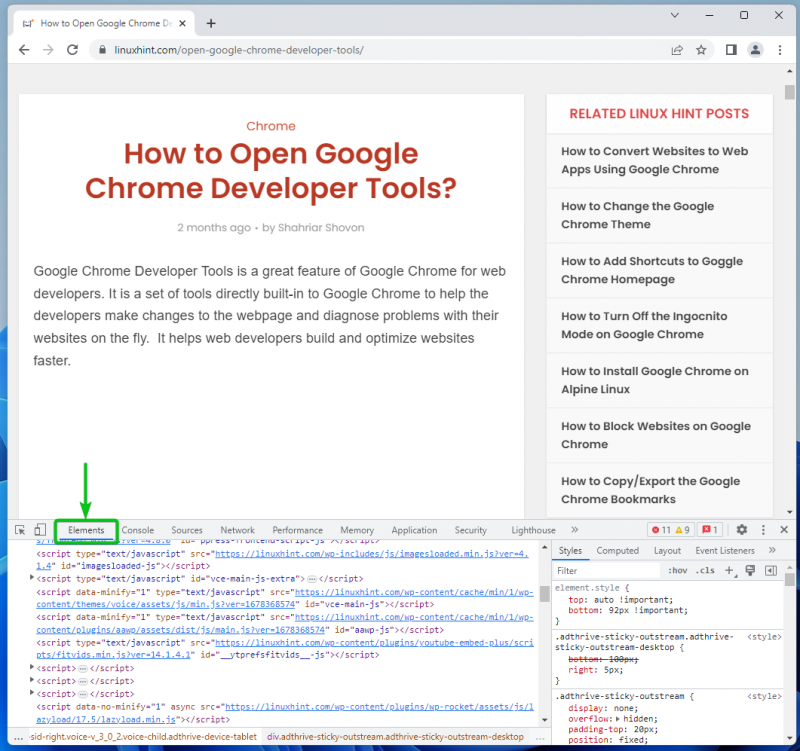
Za izbiro elementa s spletne strani lahko uporabite tudi orodje »Pregled« orodij za razvijalce Google Chrome.
Če želite uporabiti orodje za pregled, kliknite na

v zgornjem levem kotu orodij za razvijalce Google Chrome.
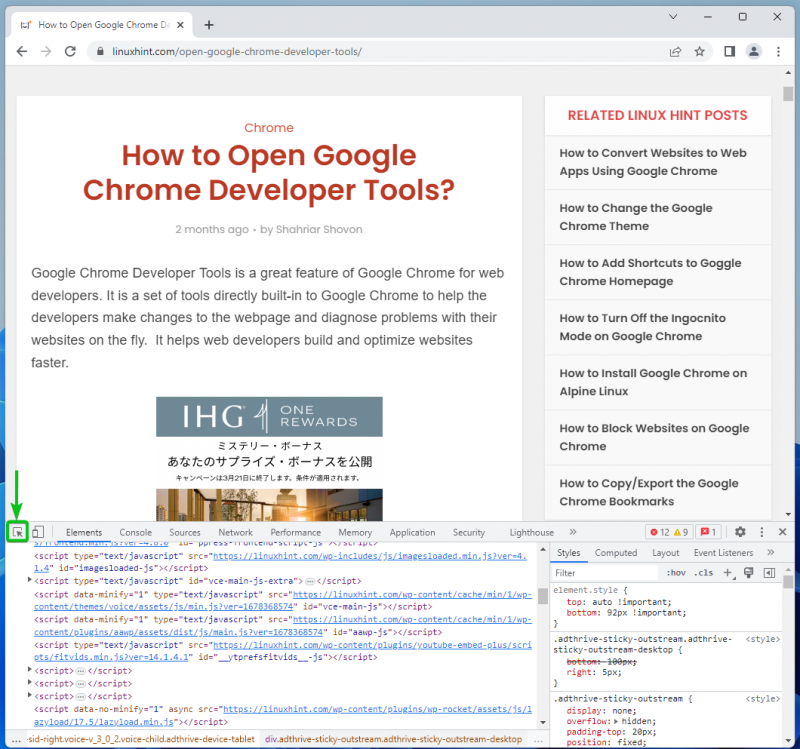
Izberite element, za katerega želite narediti posnetek zaslona s spletne strani. Ko je element izbran, mora biti samodejno izbran tudi razdelek s kodo HTML na zavihku »Elementi«.
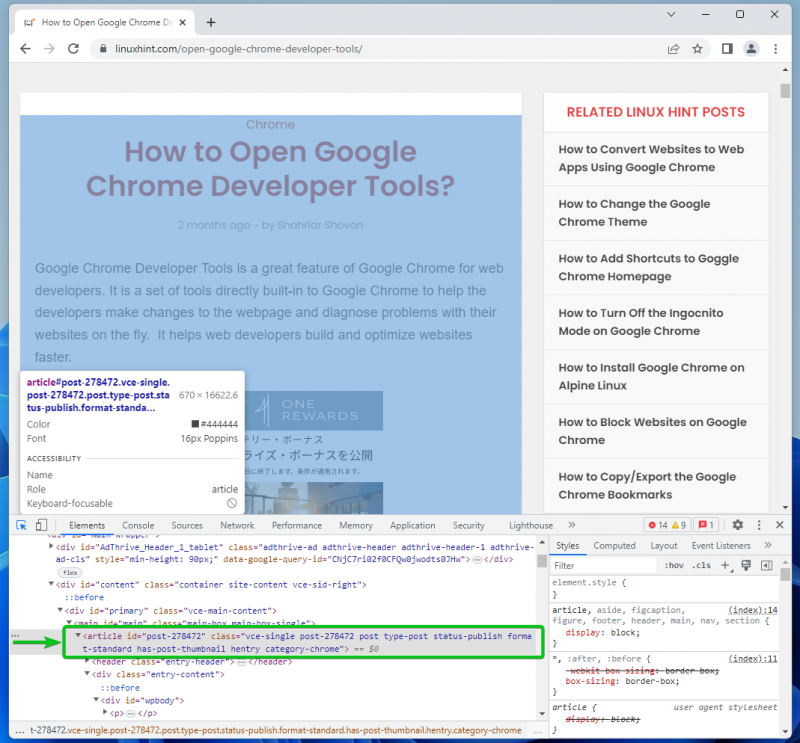
Snemanje posnetkov zaslona elementov spletne strani z orodji za razvijalce Google Chrome
Če želite narediti posnetek zaslona izbranega elementa spletne strani, z desno miškino tipko kliknite (RMB) izbrani nadrejeni element HTML na zavihku »Elementi« in kliknite »Zajemi posnetek zaslona vozlišča«.
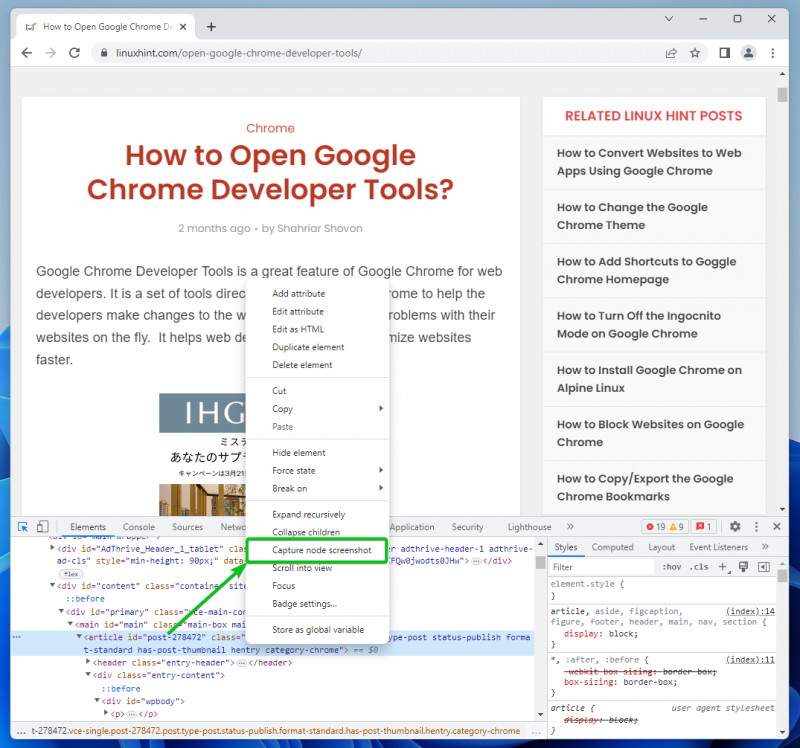
Naredite posnetek zaslona izbranega elementa spletne strani in ga shranite na svoj računalnik.
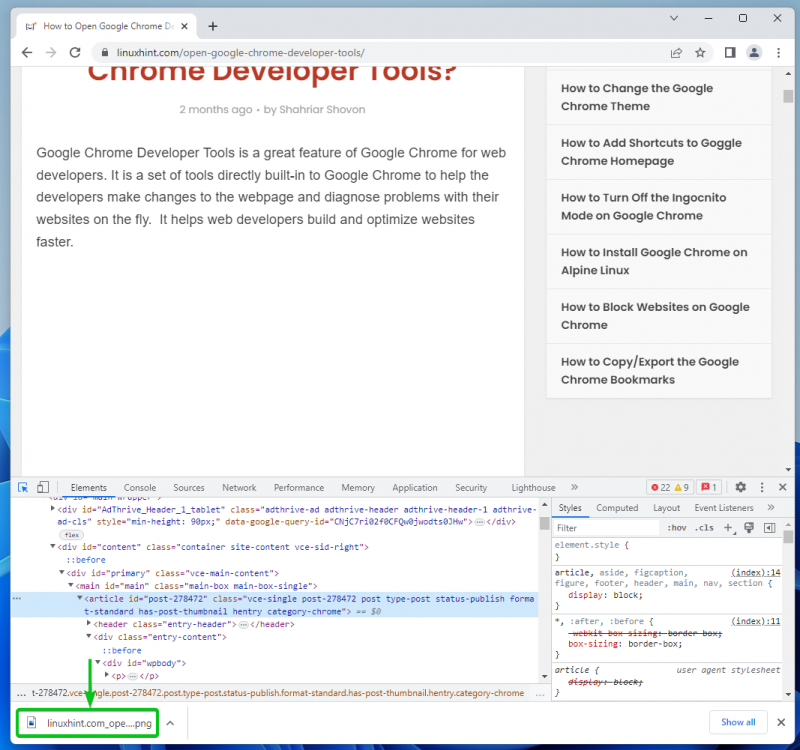
Kot lahko vidite, je posnetek zaslona izbranega elementa spletne strani uspešno narejen.
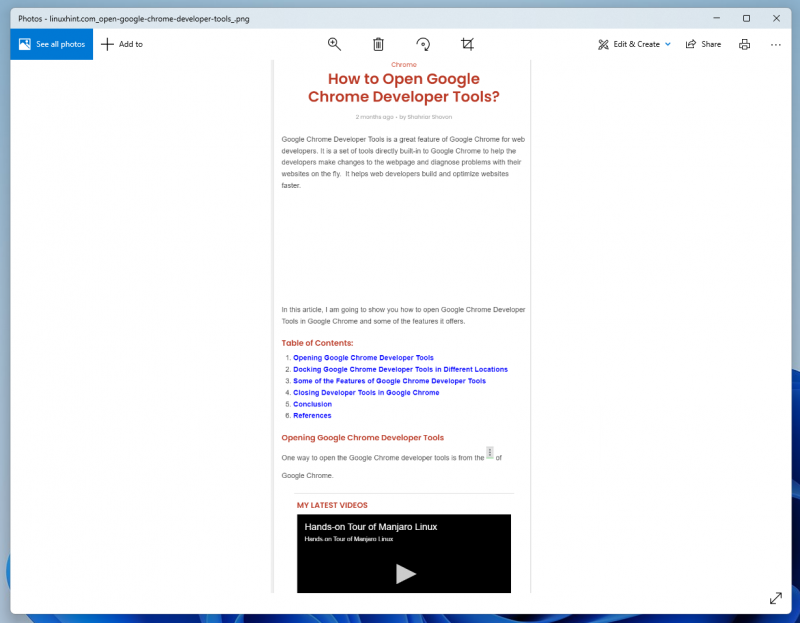
Poskusimo narediti posnetek zaslona drugega elementa spletne strani z orodji za razvijalce Google Chrome.
Izberite kazalo v enem od člankov LinuxHint, z desno miškino tipko kliknite (RMB) nanj in kliknite »Zajemi posnetek zaslona vozlišča«, da posnamete posnetek zaslona, kot smo nedavno naredili.

Posnetek zaslona je zdaj narejen in shranjen.
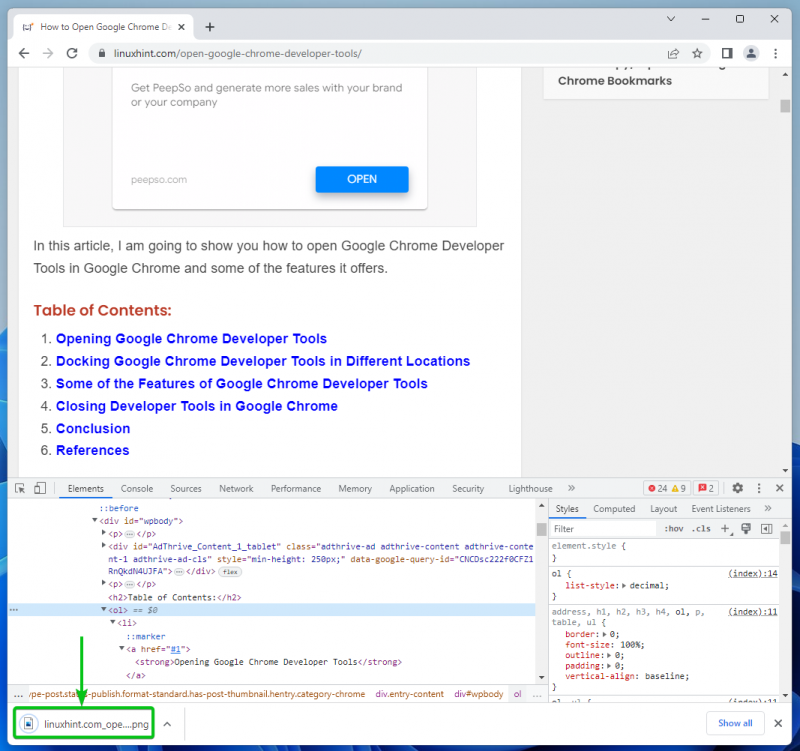
Kot lahko vidite, je posnet posnetek zaslona samo kazala vsebine.

Posnetek zaslona celotne spletne strani z orodji za razvijalce Google Chrome
Če želite narediti posnetek zaslona celotne spletne strani, se pomaknite na zavihek »Elementi« v orodjih za razvijalce Google Chrome. Pomaknite se do konca in izberite oznako html. S tem izberete celotno spletno stran.
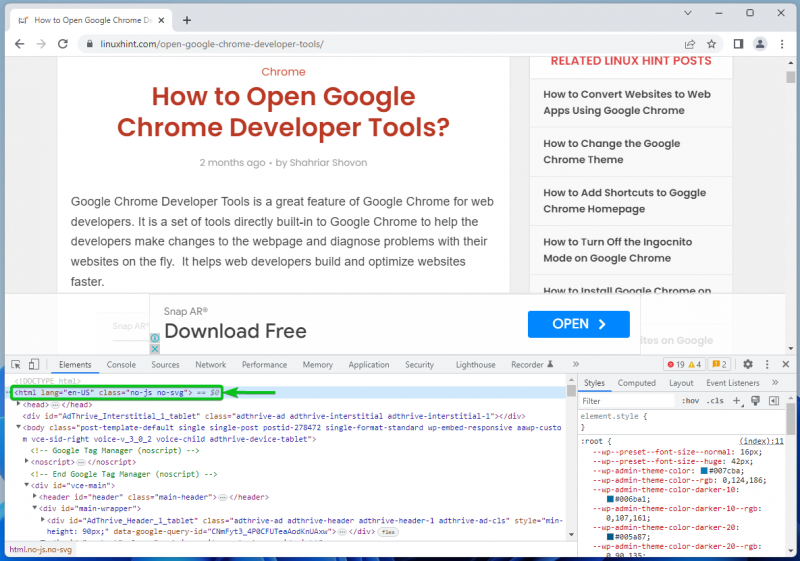
Zdaj z desno tipko miške kliknite (RMB) na oznako html in kliknite »Zajemi posnetek zaslona vozlišča«.
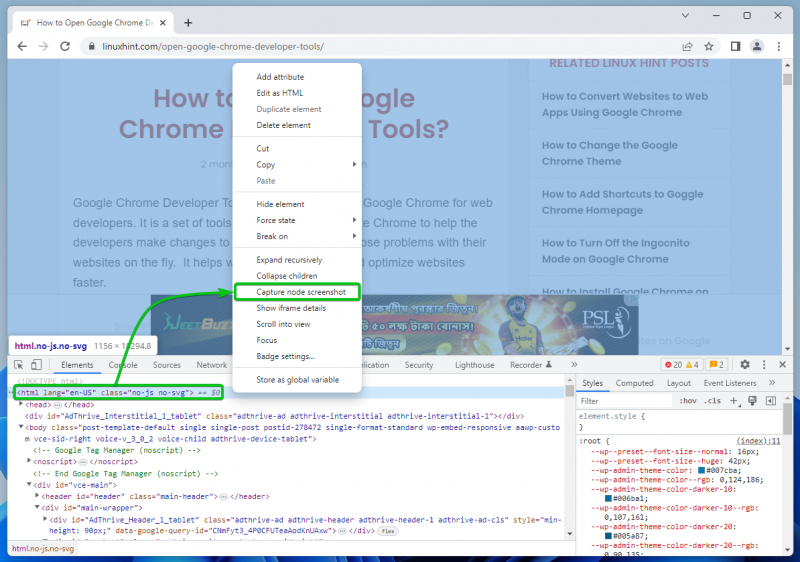
Naredite posnetek zaslona celotne spletne strani in ga shranite na svoj računalnik.
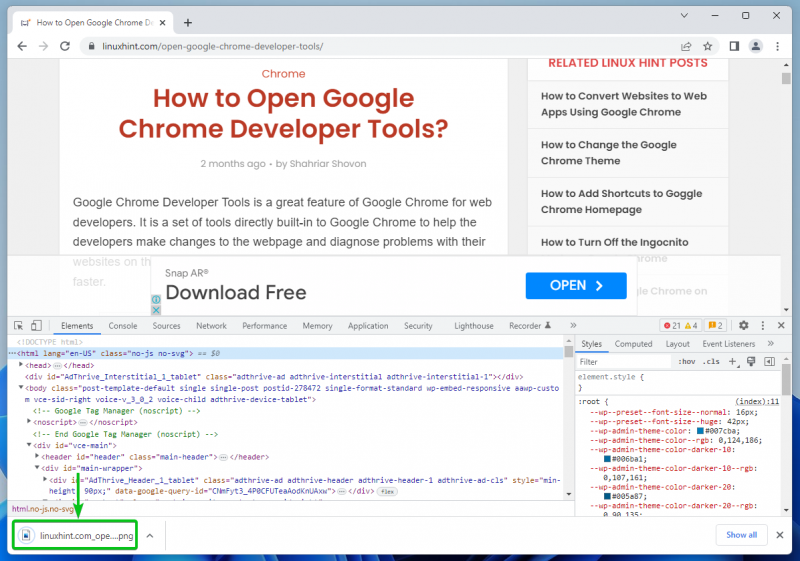
Kot lahko vidite, je posnetek zaslona celotne spletne strani uspešno narejen.
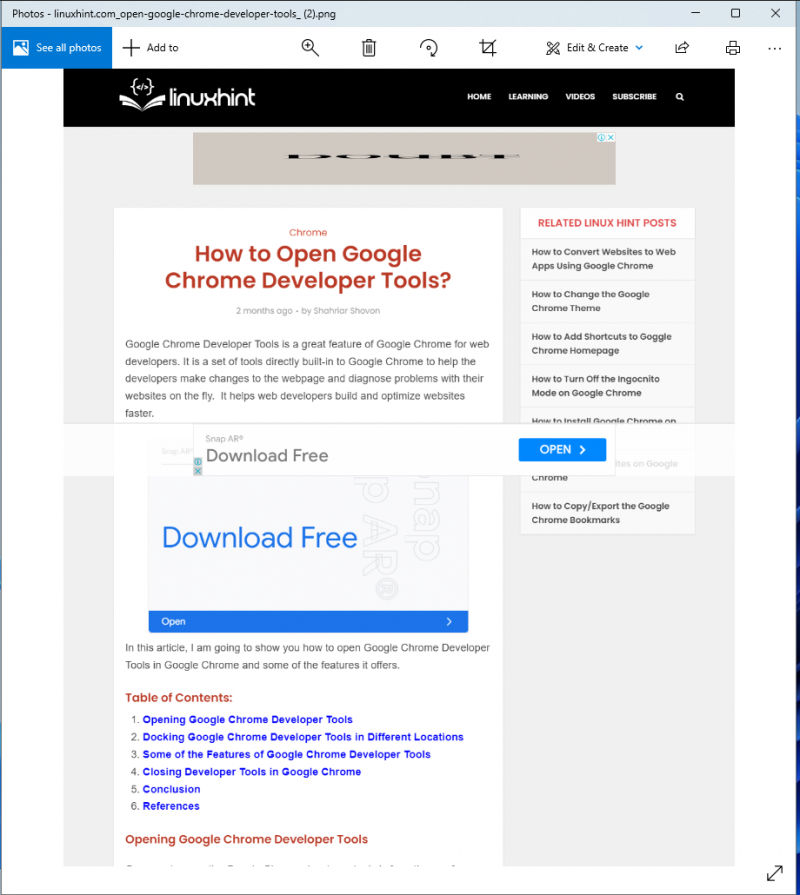
Zaključek
Pokazali smo vam, kako odpreti orodja za razvijalce Google Chrome. Pokazali smo vam tudi, kako izbrati določene elemente spletne strani z orodjem za pregled v orodjih za razvijalce Google Chrome in kako narediti posnetke zaslona določenih elementov spletne strani in celotne spletne strani z orodji za razvijalce Google Chrome.